Comment procéder à l’ajout et à la suppression d’un contact sur l’appli WhatsApp ?

L’application de messagerie instantanée WhatsApp regorge d’astuces et de raccourcis…
Par le passé, nous avons pu découvrir certaines d’entre elles dont : comment récupérer une conversation WhatsApp, programmer un message WhatsApp, changer la police d’écriture ou encore, utiliser WhatsApp sur plusieurs appareils en simultané.
Aujourd’hui, nous verrons ensemble, à l’aide de plusieurs tutoriels, comment ajouter et supprimer un contact WhatsApp depuis mon téléphone iOS et Android. Certes, à première vue, c’est une manipulation qui peut paraître plutôt simple en soi. Pourtant, sachez qu’il existe tout de même quelques utilisateurs qui éprouvent certaines difficultés lorsqu’il s’agit de procéder à la suppression ou à l’ajout d’un contact sur l’application mobile WhatsApp…
Comment ajouter un contact directement via l’application de messagerie instantanée WhatsApp ?
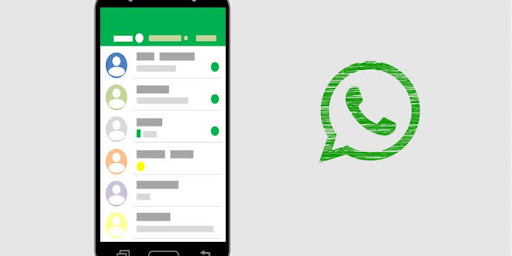
La première manipulation concerne l’ajout de contacts depuis l’application WhatsApp. Cette dernière varie selon les modèles de smartphones. C’est pour cela que nous avons choisi de mettre à votre disposition un tutoriel réservé aux appareils Android et un autre concernant les terminaux iOS.
Si vous disposez d’un téléphone sous Android, voici la marche à suivre :
- Accédez à l’application WhatsApp, puis appuyez sur l’icône se situant en bas à droite de l’écran
- Ensuite, sélectionnez l’option « Nouveau Contact » dans le menu déroulant
- Enfin, saisissez le prénom et le nom, ainsi que le numéro de téléphone avec l’indicatif du pays où se trouve le contact, puis appuyez sur l’onglet « Enregistrer ».

Pour les appareils iOS, suivez les étapes ci-dessous :
- Ouvrez l’application de messagerie, WhatsApp, puis cliquez sur l’onglet discussion
- Sélectionnez l’icône représentant un crayon dans un carré, qui se situe en haut à droite de l’écran
- Ensuite, dans la barre d’outils, appuyez sur l’option « Nouveau contact »,
- Renseignez le nom et le prénom et entrez le numéro de téléphone portable de la personne que vous souhaitez ajouter
Enfin, faites un clic sur l’option « Enregistrer ». Si le contact en question n’est pas sur WhatsApp, vous pouvez l’inviter à vous rejoindre en appuyant sur l’option « Inviter sur WhatsApp ».

Comment ajouter un contact WhatsApp depuis son répertoire ?

La deuxième manipulation qui permet d’ajouter un contact WhatsApp consiste à passer par l’application « Répertoire » de votre terminal. En effet, lorsque vous ajoutez un contact manuellement depuis cette dernière, celui-ci apparaît automatiquement sur les différentes applications installées sur votre appareil Android ou iOS.
Suivez les instructions ci-dessous si vous êtes en possession d’un smartphone Android :
- Dirigez-vous sur l’application « Contacts » de votre terminal, puis appuyez sur l’icône représentant un « + » située en haut à droite de l’écran
- Ensuite, entrez le nom et le prénom, ainsi que le numéro de téléphone de votre nouveau contact
- Enfin, cliquez sur l’onglet « Enregistrer ». Désormais, dirigez-vous sur l’appli WhatsApp, puis tapez le nom du contact dans la barre de recherche afin que ce dernier s’affiche. Cliquez sur le nom du contact pour commencer à interagir avec lui.

Concernant les smartphones de la marque Apple, voici la procédure :
- Allez dans l’appli « Contacts », puis appuyez sur l’icône « + » située en haut à gauche de l’écran
- Renseignez le nom et le numéro de téléphone du nouveau contact
- Ensuite, faites un clic sur l’onglet « OK » pour enregistrer le contact dans votre répertoire

- Enfin, dirigez-vous dans l’application WhatsApp, puis saisissez le nom du contact dans la barre de recherche afin que celui-ci apparaisse. Cliquez sur le contact en question pour lui envoyer un message ou programmer un message whatsapp ou alors passer un appel audio ou vidéo.
Remarque : pour les utilisateurs d’iPhone, veuillez vérifier que l’accès au contact de votre répertoire est autorisé. Pour cela, accédez aux Réglages > Confidentialité > Contacts > WhatsApp.
Comment supprimer un contact via l’app WhatsApp ?

Après avoir découvert ensemble comment ajouter un contact WhatsApp, voyons à présent comment supprimer définitivement ce dernier.
Sur un téléphone Android :
- Accédez à l’application WhatsApp, puis cliquez sur l’onglet « Disc. »
- Appuyez sur l’icône représentant une loupe située en haut à droite de l’écran et saisissez le nom du contact que vous souhaitez supprimer dans la barre de recherche
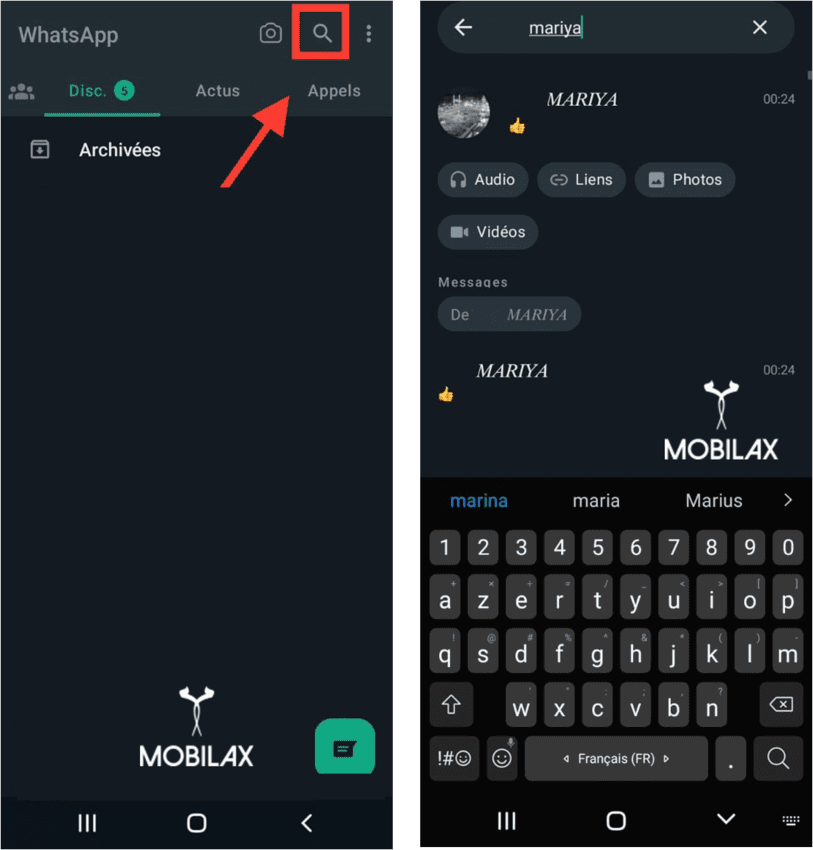
- Cliquez sur le nom du contact en haut, au centre de la fenêtre, puis sur l’icône aux trois points
- Sélectionnez l’option « Consulter dans le carnet d’adresses », puis, cliquez de nouveau sur l’icône aux trois points, et enfin, appuyez sur le bouton Supprimer

- Pour finaliser le processus de suppression, il faudra actualiser votre liste de contacts. Pour cela, ouvrez l’application WhatsApp, puis sélectionnez l’icône « Nouvelle discussion » située en bas à droite de la fenêtre. Ensuite, faites un clic sur les trois points verticaux en haut à droite de l’écran et appuyez sur l’option « Actualiser ».
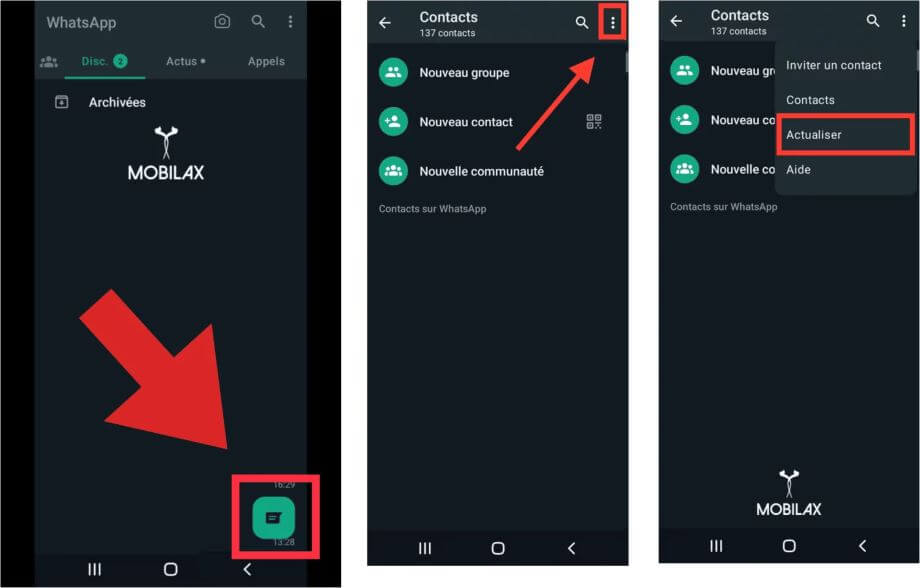
Voici la procédure à effectuer sur un smartphone de la marque Apple :
- Ouvrez l’application de messagerie, WhatsApp, puis cliquez sur l’onglet Discussions
- Sélectionnez l’icône représentant un crayon dans un carré, qui se situe en haut à droite de l’écran
- Dans la barre de recherche, saisissez le nom du contact que vous souhaitez supprimer et cliquez sur ce dernier
- Dans l’écran de conversation, appuyez de nouveau sur le nom de la personne situé en haut au centre de la fenêtre
- Une nouvelle fenêtre avec les informations du contact apparaîtra, cliquez sur l’option « Modifier », puis sélectionnez Supprimer le contact
- Enfin, procédez au redémarrage de l’iPhone pour finaliser la procédure.
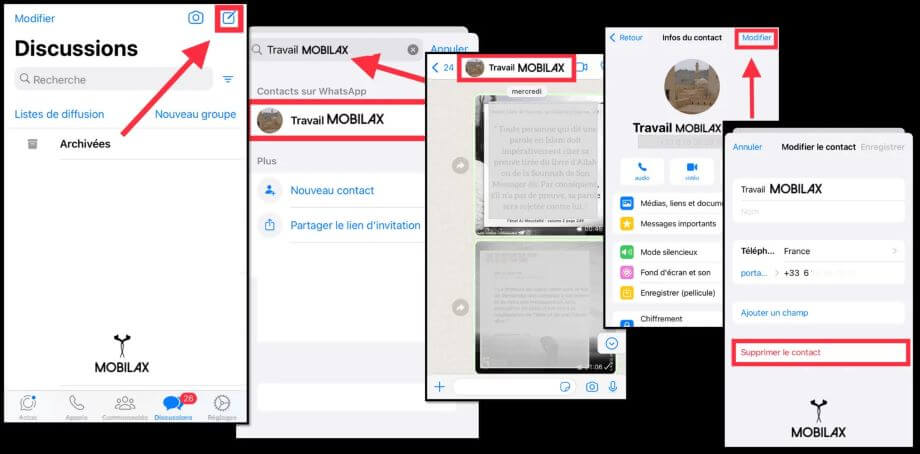
Comment effacer un contact WhatsApp depuis son carnet d’adresses ?
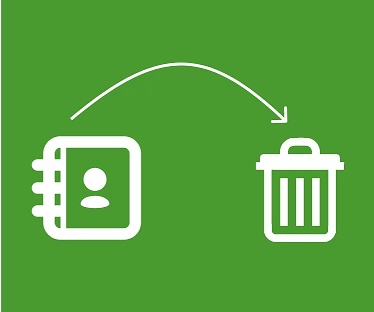
Comme pour l’ajout d’un nouveau contact WhatsApp, vous pouvez utiliser l’application répertoire afin de supprimer un contact WhatsApp. Que ce soit à partir d’un terminal iOS ou Android, la manipulation reste plus ou moins la même.
En effet, il suffira de vous diriger vers l’application « Contacts » ou « Répertoire », puis de rechercher le contact que vous souhaitez supprimer. Une fois que vous serez sur la fiche du contact en question, choisissez l’option Supprimer, et ce dernier aura disparu de WhatsApp ainsi que des autres applis.
Enfin, il se peut que la discussion soit toujours présente dans l’application WhatsApp. Le nom du contact aura disparu, mais le numéro de celui-ci restera visible.
Pour supprimer définitivement la discussion sur un appareil Android, voici la marche à suivre :
- Dirigez-vous sur la discussion concernée, puis restez appuyé sur cette dernière
- Enfin, appuyez sur l’icône représentant une poubelle en haut de l’écran, et confirmez l’opération en appuyant sur l’option « Supprimer la discussion ».
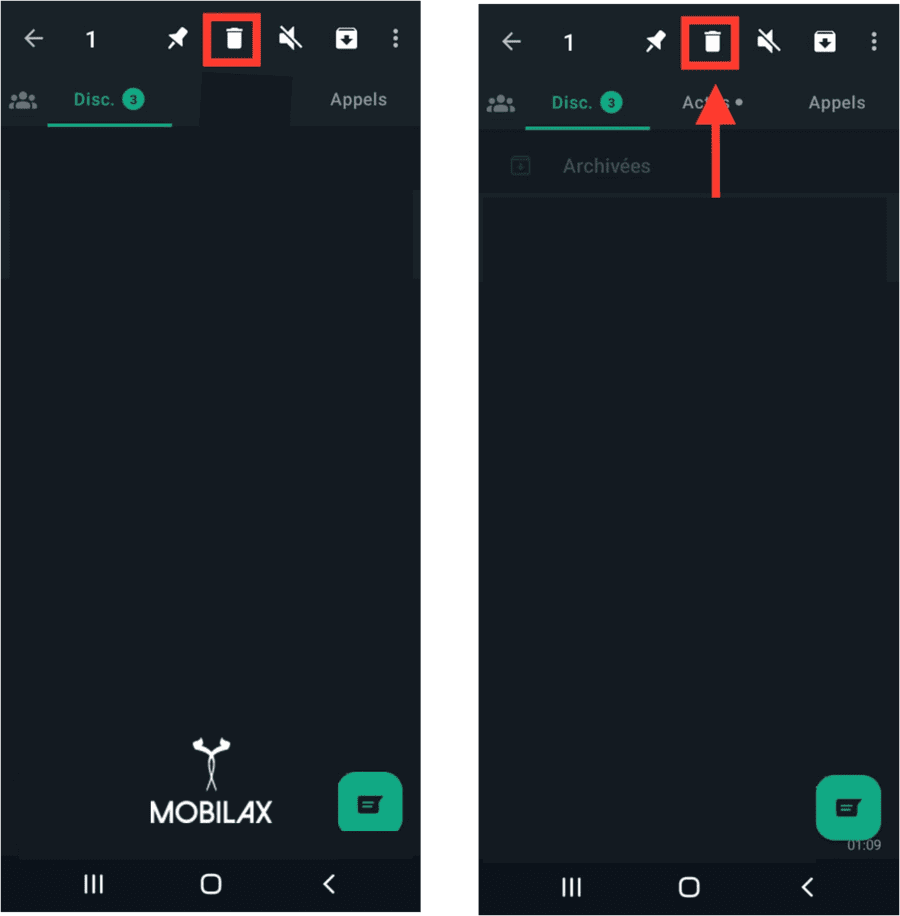
Concernant l’iPhone, suivez les étapes du mini tuto ci-dessous :
- Faites glisser la discussion en question vers la gauche afin de faire apparaître les onglets « Options » et « Archiver »
Appuyez sur « Options », puis sur « Supprimer la discussion ».
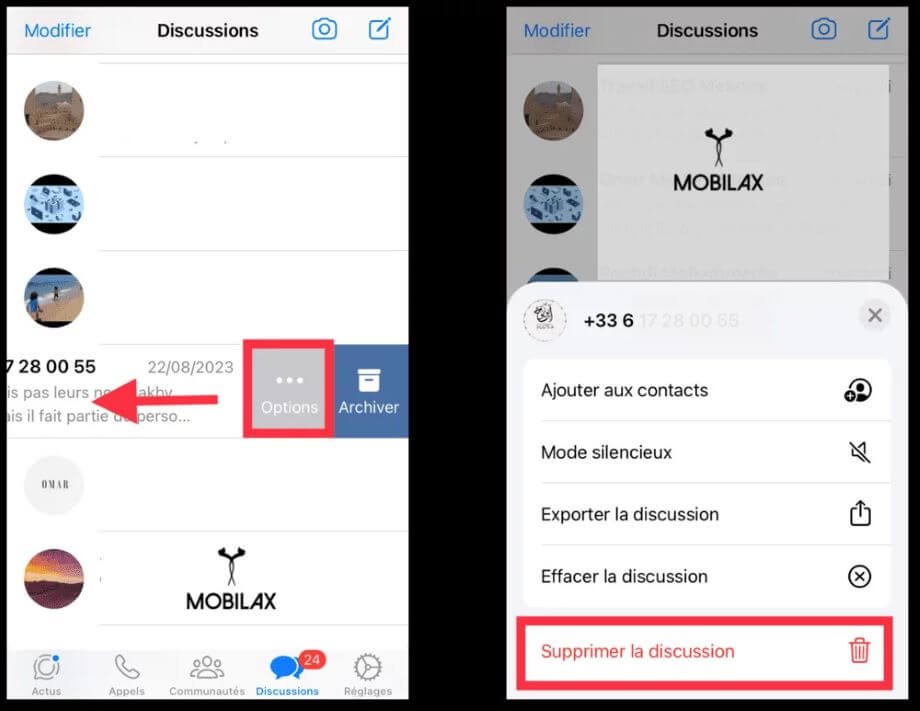
En bonus, nous avons l’honneur de vous faire profiter d’une astuce WhatsApp via un tutoriel vidéo. Cette dernière vous permettra de savoir comment stopper l’enregistrement automatique des photos dans la pellicule de l’iPhone :


Commentaires
Laisser un commentaire